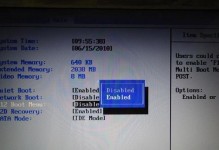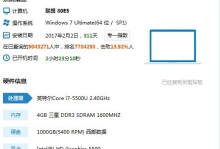在如今的电脑使用中,Windows10系统已成为最受欢迎的操作系统之一。对于那些想要更换或重新安装Win10系统的用户来说,使用U盘进行安装是一种非常方便和快捷的方法。本文将详细介绍如何使用U盘安装Win10系统的步骤和注意事项。
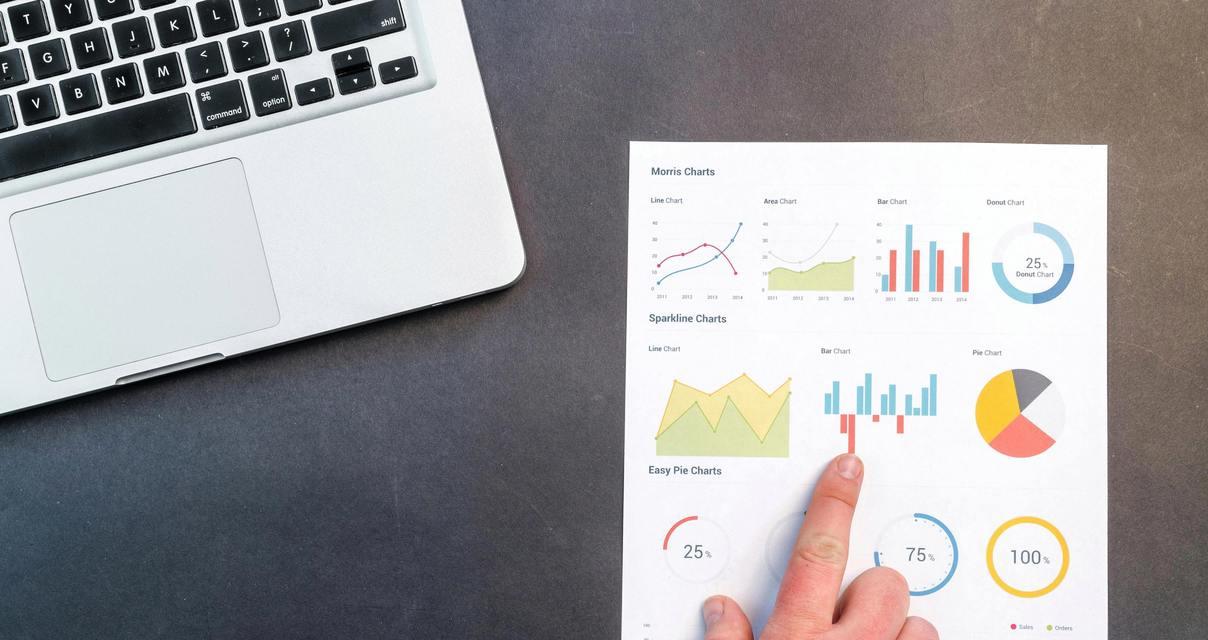
准备工作:获取一个可用的U盘
在开始安装Win10系统之前,首先需要准备一个至少容量为8GB的U盘。确保U盘没有重要数据,因为整个过程将会格式化该U盘并清除其中的所有数据。
下载Win10系统镜像文件
访问微软官方网站,下载最新版本的Windows10系统镜像文件。注意选择与您的电脑硬件兼容的版本,并确保下载的文件无损坏。

创建可引导的U盘
使用专业工具(如Rufus等)将下载好的Win10系统镜像文件写入U盘中,以创建一个可引导的U盘。确保在此过程中选择正确的U盘,并严格按照软件的操作指南进行操作。
进入BIOS设置
将创建好的U盘插入待安装Win10系统的电脑中,并重启电脑。在开机过程中,按下电脑厂商指定的快捷键进入BIOS设置界面。
调整启动顺序
在BIOS设置界面中,找到启动选项并选择U盘为首次启动设备。保存修改并退出BIOS设置。

开始安装Win10系统
重启电脑后,系统将自动从U盘引导并进入Win10系统安装界面。按照提示进行语言、时间和键盘布局的选择。
安装类型选择
在安装类型选择界面,选择“自定义”选项,以便对磁盘分区进行自定义设置。可以选择将Win10系统安装在空闲的磁盘分区上,或者覆盖原有的操作系统。
磁盘分区设置
在磁盘分区界面,可以对硬盘进行分区和格式化操作。根据个人需求,创建适当的分区,并选择其中一个作为系统安装目标。
等待安装完成
确认磁盘分区设置后,点击“下一步”开始系统安装。此时,系统会自动将Win10系统文件复制到目标磁盘分区,并进行必要的配置和设置。等待安装过程完成。
系统设置
安装完成后,系统将自动重启。按照提示进行一些基本的系统设置,如用户名、密码、网络连接等。
更新驱动和软件
进入Win10系统后,及时更新各种硬件驱动和软件,以确保系统的稳定性和安全性。
个性化设置
根据个人喜好,进行Win10系统的个性化设置,如桌面背景、主题颜色、屏幕保护程序等。
安装常用软件
根据自己的需求和使用习惯,安装一些常用的软件,如办公软件、浏览器、播放器等。
备份系统
为了防止意外情况导致系统丢失或损坏,建议定期进行系统备份,并将备份文件存储在其他设备或云端。
通过本文的详细介绍,相信大家已经掌握了使用U盘安装Win10系统的步骤和注意事项。使用U盘安装系统不仅方便快捷,而且可避免了使用光盘的麻烦。希望本文对大家能够有所帮助。